Renave - Renave Zero KM: mudanças entre as edições
| Linha 73: | Linha 73: | ||
|Nesta aba o sistema exibirá a mensagem do processamento do Renave. | |Nesta aba o sistema exibirá a mensagem do processamento do Renave. | ||
|} | |} | ||
---- | ---- | ||
=== | === Botões === | ||
=== Processar Veículos Selecionados === | |||
Ao clicar no botão [[Arquivo:Botao Processar Veiculos Selecionados.png|semmoldura|163x163px]], o sistema fará o encaminhamento de todos os veículos selecionados da grid, conforme a figura identificada exibida abaixo. | |||
{| class="wikitable" | |||
|[[Arquivo:Renave - Renave Zero KM - Form Renave-Estoque de Veiculo Zero KM - Botao Processar Veiculos Selecionados.png|semmoldura|800x800px]] | |||
|Para efetuar o encaminhamento do veículo para o Renave, execute o seguinte passo: | |||
# Marque TODOS os veículos que deseja efetuar o encaminhamento ao Renave; | |||
# Clique no botão [[Arquivo:Botao Processar Veiculos Selecionados.png|semmoldura|148x148px]] | |||
|} | |||
---- | |||
=== Baixar ATPV-e === | === Baixar ATPV-e === | ||
[[Arquivo:Botao Baixar ATPVe.png|ligação=http://ajuda.nbsi.com.br:84/index.php/Arquivo:Botao%20Baixar%20ATPVe.png|semmoldura|163x163px]] | Ao clicar no botão [[Arquivo:Botao Baixar ATPVe.png|ligação=http://ajuda.nbsi.com.br:84/index.php/Arquivo:Botao%20Baixar%20ATPVe.png|semmoldura|163x163px]], o sistema | ||
{| class="wikitable" | |||
|[[Arquivo:Renave - Renave Zero KM - Form Renave-Estoque de Veiculo Zero KM - Botao Baixar ATPVe.png|semmoldura|800x800px]] | |||
| | |||
|- | |||
| | |||
| | |||
|} | |||
---- | ---- | ||
=== Buscar Veículos Pendentes === | |||
=== | Ao clicar no botão [[Arquivo:Botao Buscar Veiculos Pendentes.png|ligação=http://ajuda.nbsi.com.br:84/index.php/Arquivo:Botao%20Buscar%20Veiculos%20Pendentes.png|semmoldura|163x163px]]., o sistema | ||
{| class="wikitable" | {| class="wikitable" | ||
| | |[[Arquivo:Renave - Renave Zero KM - Form Renave-Estoque de Veiculo Zero KM - Botao Busca Veiculos Pendente.png|semmoldura|800x800px]] | ||
| | |||
|} | |} | ||
---- | |||
=== Processar Operação Selecionada === | |||
Ao clicar no botão [[Arquivo:Botao Processar Operacao selecionada.png|ligação=http://ajuda.nbsi.com.br:84/index.php/Arquivo:Botao%20Processar%20Operacao%20selecionada.png|semmoldura|163x163px]], o sistema irá efetuar o | |||
{| class="wikitable" | {| class="wikitable" | ||
| | |[[Arquivo:Renave - Renave Zero KM - Form Renave-Estoque de Veiculo Zero KM - Botao Processar Operacao Selecionada.png|semmoldura|800x800px]] | ||
| | | | ||
|- | |- | ||
Edição das 18h56min de 30 de junho de 2022
Voltar para à Página principal > Soluções Client Server > Veículos > Ger Veic > Controle > Renave > Renave Novos - Renave Zero KM
Conceito
Visando otimizar e dar mais controle à rotina do Renave Novos, a NBS remodelou o processo, simplificando o processamento e transferência dos novos veículos em estoque.
Tela Menu Principal
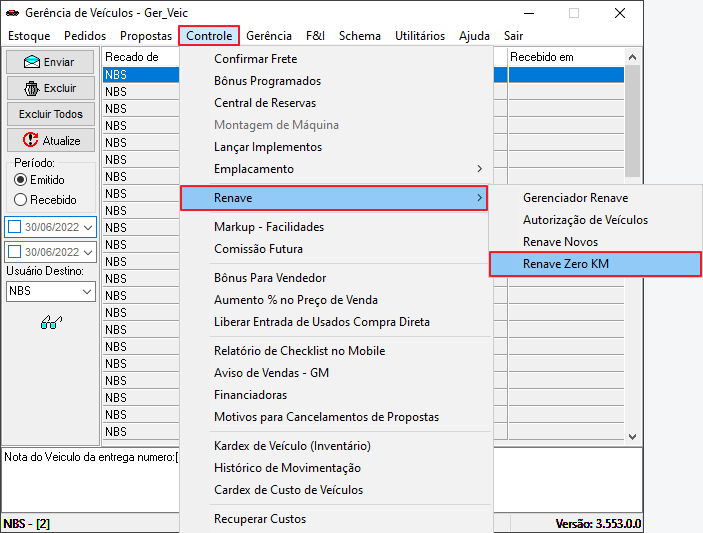
|
Ao acessar a opção, o sistema irá direcionar o usuário para o formulário : 'Renave - Estoques de veículos zero km'. |
Processamento do Veículo 0KM.
O sistema fará a busca do veículo no pré-cadastro pendente no estoque onde, será permitido a baixa na lista de veículos em pré-cadastro com pendência de entrada em estoque no estabelecimento de destino do faturamento realizado pela montadora.

|
|
Detalhamento da operação:
Ao clicar em ![]() será baixada lista de TODOS os veículos que foram faturados Para o estabelecimento, e será gravado com Status “4 - Pré-Cadastro”, quando veículo chegar fisicamente na empresa e for processado o modulo ira gerar automaticamente a fila de processamento Renave vinculando ao veículo gravado previamente, alterando o Status para Pendente. Quando já exista registros de entradas/saídas processadas que não tenham sido inseridos na fila Renave, os mesmos serão gerados na fila automaticamente de acordo com operação Cardex e seu status será alterado para Pendente, para posterior processamento da fila
será baixada lista de TODOS os veículos que foram faturados Para o estabelecimento, e será gravado com Status “4 - Pré-Cadastro”, quando veículo chegar fisicamente na empresa e for processado o modulo ira gerar automaticamente a fila de processamento Renave vinculando ao veículo gravado previamente, alterando o Status para Pendente. Quando já exista registros de entradas/saídas processadas que não tenham sido inseridos na fila Renave, os mesmos serão gerados na fila automaticamente de acordo com operação Cardex e seu status será alterado para Pendente, para posterior processamento da fila
Aba Detalhe
Ao acessar a aba, o sistema irá exibir os detalhes da operação marcada nas seguintes sub abas:
- Operação Renave
- Arquivo Envio
- Arquivo Retorno
- Mensagem
A exibição os dados desta aba poderá variar, dependendo a operação selecionada.
Atenção: Para o exemplo abaixo utilizamos a Operação de Saída de Venda.
Arquivo Envio

|
Nesta aba o sistema exibirá os dados enviados ao Renave. |
Arquivo Retorno

|
Nesta aba o sistema exibirá os dados Recebidos do Renave. |
Mensagem

|
Nesta aba o sistema exibirá a mensagem do processamento do Renave. |
Botões
Processar Veículos Selecionados
Ao clicar no botão ![]() , o sistema fará o encaminhamento de todos os veículos selecionados da grid, conforme a figura identificada exibida abaixo.
, o sistema fará o encaminhamento de todos os veículos selecionados da grid, conforme a figura identificada exibida abaixo.

|
Para efetuar o encaminhamento do veículo para o Renave, execute o seguinte passo: |
Baixar ATPV-e
Ao clicar no botão ![]() , o sistema
, o sistema

|
|
Buscar Veículos Pendentes
Ao clicar no botão ![]() ., o sistema
., o sistema

|
Processar Operação Selecionada
Ao clicar no botão ![]() , o sistema irá efetuar o
, o sistema irá efetuar o

|
|
Voltar para à Página principal > Soluções Client Server > Veículos > Ger Veic > Controle > Renave > Renave Novos - Renave Zero KM

